iPhone으로 파일을 보내는 방법: 지난 10일 동안 인터넷에서 화제가 된 주제와 실용적인 가이드
모바일 오피스 및 크로스 디바이스 협업에 대한 수요가 증가함에 따라 최근 Apple 휴대폰(iPhone)으로 파일을 효율적으로 전송하는 방법이 화제가 되고 있습니다. 다음은 지난 10일 동안 전체 네트워크의 핫 콘텐츠를 기반으로 주류 도구, 운영 단계 및 주의 사항을 다루는 실용적인 방법을 요약한 것입니다.
1. 지난 10일 동안 인기 있는 파일 전송 도구 순위
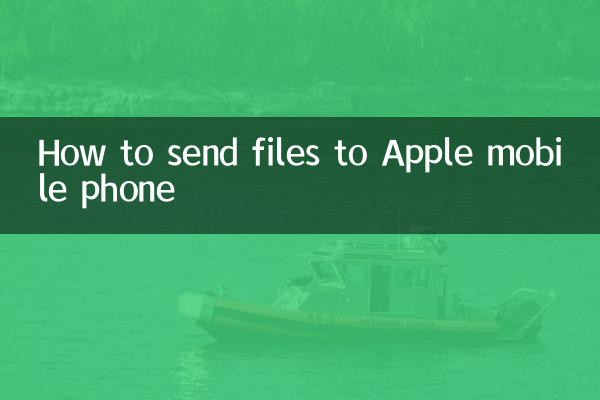
| 도구 이름 | 열 지수 | 핵심 장점 | 적용 가능한 시나리오 |
|---|---|---|---|
| 에어드롭 | ★★★★★ | Apple 생태학적 원활한 전송 | Apple 기기 간 전송 |
| WeChat 파일 도우미 | ★★★★☆ | 크로스 플랫폼 범용 | 소셜씬 전송 |
| 아이클라우드 디스크 | ★★★☆☆ | 백업 자동 동기화 | 대용량 파일의 장기 저장 |
| QQ 메일함 첨부 | ★★★☆☆ | 대형 첨부 파일 지원 | 오피스 파일 전송 |
2. 4가지 주요 운영 방식에 대한 자세한 설명
1. AirDrop을 사용하세요(Apple 기기 전용)
1단계: 전송 장치(Mac/iPhone)의 제어 센터에서 AirDrop을 켜고 "모든 사람" 또는 "연락처만"으로 설정합니다.
2단계: 수신 iPhone에서도 AirDrop 기능을 활성화합니다.
3단계: 파일을 선택한 후 공유 아이콘을 클릭하고 대상 장치를 선택하여 전송을 완료합니다.
2. WeChat을 통한 전송(크로스 플랫폼 솔루션)
1단계: WeChat 컴퓨터 버전에서 "파일 전송 도우미" 채팅 창을 엽니다.
2단계: 파일을 대화 상자로 직접 드래그하거나 첨부 파일 아이콘을 클릭하여 업로드하세요.
3단계: iPhone의 WeChat에서 해당 세션을 열어 파일을 다운로드합니다.
3. iCloud 디스크 동기화
1단계: 컴퓨터 브라우저에서 icloud.com을 방문하여 Apple ID에 로그인하세요.
2단계: iCloud Drive에 파일 업로드
3단계: iPhone의 "파일" 앱에서 다운로드한 항목 보기
4. 이메일 첨부파일 전송
1단계: 이메일 클라이언트를 통해 새 이메일 만들기
2단계: 첨부파일을 추가하여 자신의 이메일 또는 상대방의 이메일로 보내기
3단계: iPhone 메일 앱에서 이메일을 열어 첨부 파일을 다운로드하세요.
3. 최근 사용자들이 가장 우려하는 5가지 이슈
| 질문 | 해결책 |
|---|---|
| 대용량 파일을 전송하지 못했습니다. | iCloud 또는 볼륨 압축 사용 우선순위 지정 |
| 안드로이드에서 아이폰으로 전송 | 권장되는 WeChat/QQ/Netdisk 크로스 플랫폼 도구 |
| 원본 화질 전송 유지 | WeChat의 "자동 압축" 옵션을 끄세요 |
| 일괄 전송 효율이 낮다 | 압축 패키지 또는 AirDrop 다중 선택 기능 사용 |
| 받은 파일을 찾을 수 없습니다 | "파일" 앱 또는 해당 애플리케이션 다운로드 디렉터리를 확인하세요. |
4. 전문가의 조언과 동향 관찰
최근 기술 매체 분석에 따르면 Apple은 iOS 18의 파일 전송 기능을 업그레이드할 수 있습니다.
1. 새로운 안드로이드 기기 호환 모드가 추가될 예정입니다.
2. 네트워크 전송은 AirDrop의 장거리 전송 기능을 최적화합니다.
3. 기업 사용자는 독점적인 보안 전송 채널을 얻을 수 있습니다.
현재 모범 사례 권장 사항:
• AirDrop은 일상적인 작은 파일을 위한 첫 번째 선택입니다(WiFi/블루투스를 켜야 함).
• 중요한 문서는 이중 백업을 권장합니다(예: iCloud + 로컬 저장소).
• 민감한 파일 전송에는 암호화를 활성화해야 합니다.
위의 방법을 통해 업무 문서, 고화질 사진, 동영상 자료 등 효율적이고 안전하게 iPhone으로 전송할 수 있습니다. 사용자는 파일 크기, 긴급도, 장치 환경에 따라 가장 적합한 솔루션을 선택하는 것이 좋습니다.
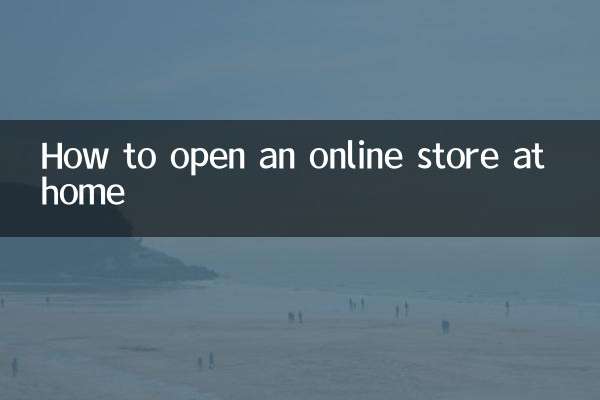
세부 사항을 확인하십시오

세부 사항을 확인하십시오